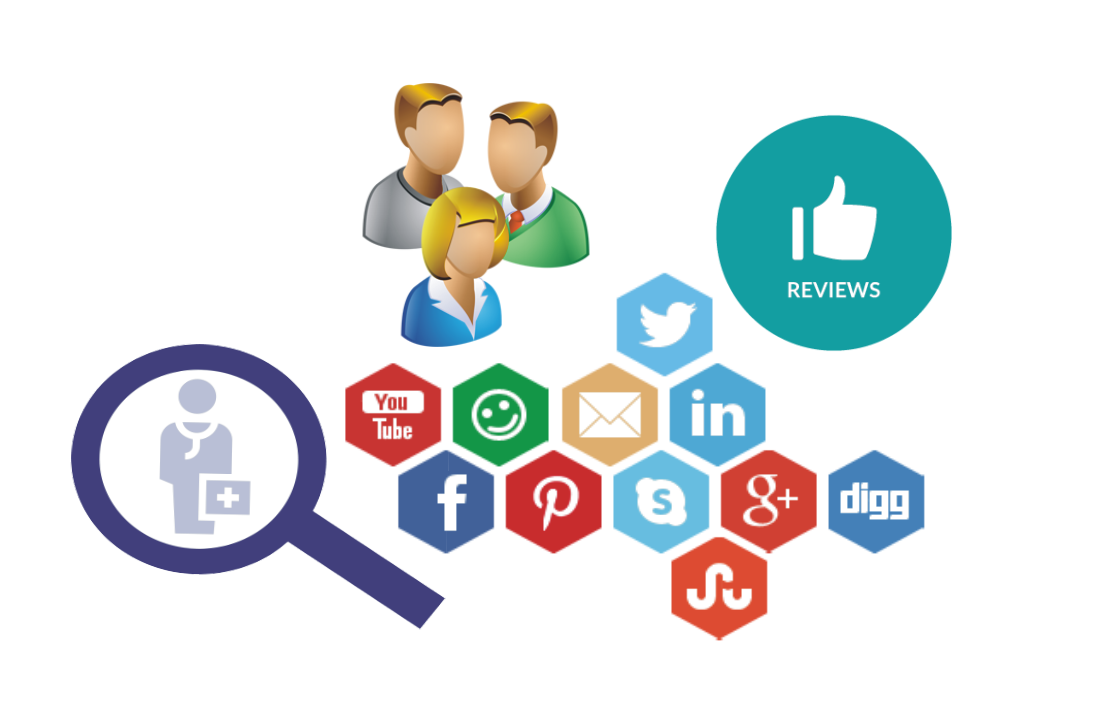
소셜 북마킹 서비스
1. 소셜 북마킹 서비스란 무엇인가요?
우리는 책을 읽다 표시하고 싶은 곳에 책갈피를 꽂아놓습니다. 왜일까요? 나중에 다시 찾아보기 위해서 입니다. 마찬가지 이유에서사람들은 웹페이지를 살펴보다 어떤 부분에서는 책갈피를 꽂아두고 싶어질 때가 생깁니다. 그럴 때면 브라우저에 있는 노란 별표를눌러 즐겨찾기에 저장합니다.
그런데, 이렇게 되면 그 작업을 한 컴퓨터에서는 다시 찾아볼 수 있지만, 다른 컴퓨터를 써야하는 순간에 이르면, 그 기능은무용지물이 되고 맙니다. '다른 컴퓨터에서도 내가 표시해놓은 웹 페이지를 다시 볼 수 있다면 얼마나 편리할까'하는 생각에서출발한 것이 바로 소셜 북마크 서비스라고 할 수 있습니다. 이제는 그러한 서비스를 이용하여 우리들은 웹페이지를 선택해 태그를달고, 저장하고, 공유하고, 다루는 모든 것을 할 수 있습니다.
2. 소셜 북마킹 서비스로 무엇을 할 수 있나요?
1) 인터넷 페이지를 표시하고, 어디서나 찾아볼 수 있습니다. 꼭 내 컴퓨터가 아니더라도 상관없습니다.
2) 북마크를 공유할 수 있습니다. 내가 흥미있다고 찜해놓은 웹페이지를 친구들에게 보내줄 수도 있고, 다른 사람들이 표시해 놓은 페이지를 내가 찾아볼 수 도 있습니다.
3. 소셜 북마크 서비스엔 어떤 것들이 있나요?
우리나라 토종 서비스로 '마가린'이란 서비스가 있으며, 외국의 서비스로는 'Delicious'와 'Digg'등이 있습니다. 제생각에는 이름에서 연상되는 그대로 나름대로의 특성을 갖고있다고 느껴집니다. 딜리셔스는 맛깔나는 이야기를 다음에도 두고두고아껴먹듯 즐겨찾기를 저장해두는 북마크기능이 편리하고, 딕은 삽으로 땅을 파듯 재미나고 유용한 이야기들을 발굴해 자신의 의견을첨가하고 다른 사람들과 공유하는 기능이 두드러집니다.
4. 소셜 북마크 서비스의 활용
이 항목은 '소셜 북마크 서비스는 이렇게 활용해야 한다'라기 보다는 '제가 활용하는 방법'에 대한 소개라고 할 수 있겠습니다. 사실 같은 서비스를 이용한다 하더라도 사용자의 취향이나 목적에 따라 활용방법도 얼마든지 달라질 수 있으니까요. 저도 배운 것이 아니라 돌아다니면서 이리저리 써보고 습득한 것이니 각자에게 맞는 활용법을 찾아내는 것은 역시 자신의 몫이라고 할 수 있겠습니다.
1) digg --- 추천하기+퍼가기+공유하기
저는 딕을 추천하고, 페이스북이나 트위터로 퍼가 다른 이들과 함께 공유하는 용도로 사용하고 있습니다.
맨 처음화면입니다. 파란 메뉴바에 첫번째로 뜨는 것이 이 사이트의로고이고, 바로 그 옆에는 Connect with Facebook이란 단추가 보입니다. 이것은 바로 딕이 facebook과연계가 이루어져있음을 나타내는 것으로, 페이스북 회원인 경우, 그 계정으로 로그인할 수 있으며, 내가 추천한 페에지에 의견을 달아 바로 facebook에 올릴 수 있습니다.
딕 이용자들이 추천한 이야기들의 목록이 뜹니다. 글마다 노란 네모칸에 숫자들이 쓰여있는데, 이것은 그 페이지를 사람들이 'digg'한 횟수입니다. 그만큼 많은 이들이 이 글을 유용하거나 재미있다고 생각했다는 뜻이 되겠습니다.
노란 네모 아래
단추가 보입니다.이 단추를 눌러 해당 글을 추천할수 있습니다. 페이스북과 연동시켜놓았다면 바로 페이스북에 링크글을 올릴수도 있습니다. 발행창이 떴을때 'skip'을 선택하면 추천만하고 링크글은 쓰지 않게됩니다. 실수로 스킵했거나, 다른 사이트로 연결시켜 공유하고 싶다면 해당글 아래 연두색 화살표와 함께 있는 'share'단추를 누르면 됩니다. 페이스북 뿐만 아니라 트위로도 퍼갈수 있고, 메일로도 보낼수 있습니다.
트위터로 보내보았습니다. 트위터화면에선 다음 그림처럼 보이게됩니다.
페이스북을 선택하면 다음과 같은 창이 뜹니다.
빈칸에 자신의 생각을 쓰고 '공유'단추를 누르면 페이스북 자신의 프로필에 링크글이 올라갑니다.
페이스북에 올라간 결과물입니다.
2) Delicious --- 맛난것 두고두고 먹듯 즐겨찾기 창고로
딕이 '땅을 파서 발굴해서 공유'하는 성격이 있다면, 딜리셔스는 '맛있는 것을 쟁여놓고 두고두고 먹는 것처럼 즐겨찾기 등록'하는 성격이 강한 것 같습니다. 특히 딜리셔스 툴바를 설치하면 맘에 드는 페이지를 발견했을 때마다 쉽게 즐겨찾기를 등록하고 태그를 달 수 있습니다. 하지만 유감스럽게도 새로 버전 업된 fire fox에서는 딜리셔스 툴이 적용되지 않는군요.
딜리셔스 페이지(http://delicious.com)로 이동하면 다음과 같은 화면이 뜹니다.
'웹에서 가장 맛있는 북마크'라며 '당신이 갖고 있거나 알고있는 새로운 것을 당장 저장'하라고 하네요. 맛난 것은 나눠먹자는 뜻인가 봅니다. ^^
딜리셔스에서 무엇을 찾아볼까 하다가 '트위터 글쓰기'에 대해 찾아보았습니다.
도아님의 '연아와 트위터를...'이란 제목의 글이 검색되었습니다.
여기서 save를 누르면 즐겨찾기가 등록됩니다.
하지만, 이렇게 일일이 딜리셔스 사이트로 가서 등록을 하기란 상당히 불편합니다.
웹서핑을 하다가 그 자리에서 즐겨찾기를 등록할 수 있다면 좋겠지요.
그럴 수 있는 방법이 있습니다.
위 그림처럼 딜리셔스 헬프 페이지(http://delicous.com/help/tools)로 가셔서
1) 번, '브라우저에 북마킹 단추 추가하기'를 선택하시면 됩니다.
여러 브라우저에 맞는 단추들이 있고, 맨 처음에 파이어팍스를 위한 애드온도 나와있지만, 파이어팍스 새 버전에 맞는 애드온은 업데이트되지 않은 모양입니다.
2) 번, '웹사이트나 블로그에 북마크, 태그 넣기'를 선택하시면 자신의 블로그나 웹사이트에 자신의 딜리셔스 북마크나 태그를 실을 수 있습니다.
다음 이미지는 제 블로그에 적용해본 모습입니다. 2)번 항복의 여러 메뉴들을 통해 자신에게 맞는 맞춤식 이미지로 띄울 수 있어 편리합니다.
다음은 인터넷 익스플로러로 띄운 창에 딜리셔스 툴을 적용시킨 모습입니다.
일일이 딜리셔스 사이트로 가서 작업하는 것보다 훨씬 간편하게 작업할 수 있습니다. 인터넷 익스플로러를 사용하시는 분들은 설치해놓고 쓰시면 편리합니다.
위 그림에서 빨간 글씨로 번호매겨 놓은 단추들의 기능을 하나씩 살펴보면 다음과 같습니다.
1) 맨 왼쪽의 하양,파랑,까망,회색의 딜리셔스 아이콘을 누르면 딜리셔스 사이트로 이동하지 않아도 현재 창에서 딜리셔스 메뉴들을 사용하여 작업할 수 있습니다.
2) 그 옆의 Recently Bookmarked라고 적힌 태그 아이콘을 누르면 최근 북마크 및 가장 자주가는 북마크 들을 찾아볼 수 있습니다.
3) 이 아이콘을 누르면 딜리셔스 사이트에 있는 자기 자신의 북마크 리스트 페이지로 이동합니다.
4) 4번을 누르면 페이지 왼쪽에 딜리셔스 사이드바가 나타납니다.
5) 새로 북마크 하고 싶은 페이지에서 5번을 누르면 북마크를 저장할 수 있는 창이 새창으로 열립니다.
6) 돋보기 모양의 6번을 누르면 창 왼쪽에 검색을 위한 리서치 사이드 바가 생깁니다.
더운 날씨에 잘 알지도 못하는 분야에 대해 글을 쓰려니 자꾸만 꾀가 나 예상외로 오래 걸려 장장 2주란 시간이 흘렀습니다. 하지만 누가 시키지도 않은 걸 이렇게 하고, 또 하고나니 후련한 것을 보면 저도 참 블로깅이란 것을 즐기나봅니다.












